Как сделать прозрачный фон в Фотошопе или Paint, сделать изображение прозрачным и сохранить картинку без фона
Прикладное ПО Цифровая фотография 1 коммент.Задать вопросНаписать пост
Чаще всего прозрачный фон требуется, чтобы наложить одну часть изображения на другую или на саму иллюстрацию. Бесцветный задний план активно применяется при конструировании веб сайтов. Для многих фото в интернет магазинах также требуются белый цвет позади главного изображения, который можно получить только при помощи прозрачного, так как фотоаппарат не способен создать чистый белый фон цвета 255 255 255 по RGB.
Использование волшебной палочки
Самый простой способ сделать прозрачный фон в Фотошопе CS6 и новых версиях — это использования инструмента «волшебная палочка» или «magic wand». Далее дана пошаговая инструкция:
- Открыть изображение.
 Легче всего работать с изображениями, где задний план имеет однотонный цвет, для других придется использовать иные средства. Перед началом работы с картинкой
Легче всего работать с изображениями, где задний план имеет однотонный цвет, для других придется использовать иные средства. Перед началом работы с картинкой - Далее необходим инструмент «волшебная палочка», в англоязычной версии «magic wand tool». Кликаем с помощью него на область иллюстрации, которую хотим удалить, автоматически выделится область с одинаковым цветовым тоном.
- После этого надо нажать Delete и выделенное изображение удалится, а фон станет прозрачным.
- Далее можно наложить любую картинку или картинку позади изображения, просто перетащив ее и поменяв местами нужные слои.
Ластик
Инструмент «волшебный ластик» удаляет близкие цвета, более того он автоматически преобразует фоновый слой в обычный.
- Открыть изображение. После открытия картинки снимать блокировку не обязательно, инструмент «волшебный ластик» сам снимает блокировку и изменяет тип изображения с фонового на обычное.
- Найдите на панели инструмент «ластик» и, нажав правой кнопкой мыши на открывшейся панели, выберите инструмент «волшебный ластик».
- Далее нужно настроить параметры. Они по умолчанию должны быть такими: допуск — 32, сглаживание — активно, смеженные пиксели — активно, образец со всех слоев — неактивно, непрозрачность — 100%. Если параметры не такие, то нужно изменить их для более комфортной работы и лучшего результата. Параметр «допуск» задает чувствительность. Параметр «сглаживание
 Функция «смежные пиксели» нужна для того, чтобы при выделении объекта не выделялись другие части изображения того же тона, но в иных местах.
Функция «смежные пиксели» нужна для того, чтобы при выделении объекта не выделялись другие части изображения того же тона, но в иных местах. - Нужно провести волшебным ластиком по заднему плану вокруг объекта. Заметим, что после использования инструмента блокировка снялась, и изображение из фонового стало стандартным.
- Далее можно обычным ластиком убрать остатки заднего плана и закончить редактирование, что позволить сделать картинку на прозрачном фоне.
Замена фона
Данная функция позволяет заменять фон или вообще сделать его прозрачным. Подробная инструкция по его использованию:
- Открыть картинку и снять блокировку.
- На рабочей панели выбрать «быстрое выделение » и настроить его размер. Размер можно регулировать клавишами с фигурными скобками на клавиатуре, левая клавиша уменьшает, а правая увеличивает размер кисти.
- После этого просто проводим инструментом по ненужному изображению, и оно автоматически выделяется.
 Выделение работает по принципу нахождения схожих по цветовой гамме пикселей смеженных с пикселями в зоне кисти.
Выделение работает по принципу нахождения схожих по цветовой гамме пикселей смеженных с пикселями в зоне кисти. - Чтобы убрать фон наиболее качественным способом следует использовать функцию уточнить край. Для этого нужно выбрать любой инструмент выделения и нажать на кнопку в правой верхней четверти экрана «уточнить край», однако если перед этим выделялась фоновая картинка, то используйте сочетание клавиш shift+ctrl+I, произойдет инверсия и будет выделено уже изображение, края которого и надо уточнить. После этого откроется панель, на которой можно будет
- Затем можно нажать клавишу delete и всё выделенное удалится.
 Выделенную часть можно удалить и при помощи обычного ластика просто начав проводить им по выделенной области (стираться будет только фоновая картинку).
Выделенную часть можно удалить и при помощи обычного ластика просто начав проводить им по выделенной области (стираться будет только фоновая картинку). - Также можно не только стирать задний план, но и скопировать его и вставить в другой редактор фото или текста, для этого нужно выделенный фон скопировать и вставить в другой программе, возможно и скопировать иллюстрацию, использовав инверсию и нажав ctrl+c.
Как сохранить картинку без фона в Фотошопе
Сохранить картинку без фона не получится в обычном формате JPEG, после сохранения иллюстрации фон создастся автоматически. Чтобы сохранить нужную иллюстрацию с прозрачным фоном надо использовать формат PNG. Для его использования нужно следовать пути: файл — сохранить как – тип при сохранении указываем PNG.
Прозрачный фон в Paint
Бесцветный фон можно сделать и в редакторе Paint. Существует единственное условие — однотонный задний план. Чтобы это сделать нужно:
- Открыть изображение в Paint.
- Выбрать функцию «волшебная палочка».
- Настроить чувствительность на 18 процентов.
- Кликнуть по белому фону.
- Использовать функцию обрезать (ножницы).
- Сохранить в формате PNG.
На главную
Reader Interactions
Как в Фотошопе сделать прозрачный фон картинки
Одно изображение можно сделать фоном для того, чтобы вставить поверх него другое в Adobe Photoshop. Это позволит пользователям создавать открытки, красивые иллюстрации и необычные картинки с фотографиями знаменитостей.
Содержание
- Как в Фотошопе добавить фото с прозрачным фоном?
- Как убрать фон на фотографии в Фотошопе?
- Сделать фон прозрачным в Photoshop при помощи пера
- Как сохранить картинку с прозрачностью в Фотошоп?
- Видеоинструкция
Как в Фотошопе добавить фото с прозрачным фоном?
В Интернете можно найти множество заготовок для создания новых изображений. Чтобы на свою картинку добавить другую, можно обойтись без сложных инструментов редактора Фотошоп. Будет достаточно найти картинку, у которой уже нет фона. Пользователь может скачать её на свой компьютер и выполнить слияние в программе-редакторе.
Чтобы на свою картинку добавить другую, можно обойтись без сложных инструментов редактора Фотошоп. Будет достаточно найти картинку, у которой уже нет фона. Пользователь может скачать её на свой компьютер и выполнить слияние в программе-редакторе.
- Для поиска изображений без фона воспользуйтесь поисковиком Гугл или Яндекс. Введите название объекта в строке с добавлением расширения «PNG» и перейдите на раздел «Картинки»;
- Найдите подходящий объект и скачайте при помощи контекстного меню;
- Откройте через Photoshop оба изображения и перенесите картинку без фона на ту, что выступает фоном;
- При переносе включается режим редактирования, и вы легко сможете изменить размер картинки PNG;
- Нажмите в Фотошоп кнопку «Файл». В меню есть пункт «Сохранить как», в котором пользователь может указать путь к папке.
Иногда непросто найти картинку, которая бы была без фона. Нередко изображения с форматом PNG после загрузки оказываются обычными картинками, у которых есть фон. В этом случае можно продолжить поиски в другом поисковике или приступить к обработке файла в редакторе Photoshop. Это не такая сложная задача и решается при помощи одного или двух функций в программе.
В этом случае можно продолжить поиски в другом поисковике или приступить к обработке файла в редакторе Photoshop. Это не такая сложная задача и решается при помощи одного или двух функций в программе.
Это интересно: Имикими.ком фотошоп вставить фото бесплатно онлайн.
Как убрать фон на фотографии в Фотошопе?
Благодаря популярному редактору в Интернете появилось много мемов и смешных нереальных изображений. В программе есть все инструменты для создания профессиональных фотографий. Для отделения фона от картинки может пригодиться всего один.
- Запустите графический редактор на своём компьютере;
- Откройте в нём картинку, в которой нужно убрать фон. Для этого выполните клик на кнопке «Файл» и выберите «Открыть»;
- В программе есть кнопка, которая позволяет сделать это за одно действие. В правом окне во вкладке «Свойства» нажмите «Удалить фон»;
- На простом изображении фон будет отключен. Картинку можно сохранить через кнопку «Файл».

Эта функция позволяет управлять фоном и при необходимости может вернуть его на место. К недостаткам функции относится неточность выделения, а также она может быть использована не на каждом фото. Применять её доступно на изображениях, в которых явно выделяется главный объект, линии его контура контрастируют с остальным фоном. Не во всех версиях Фотошопа есть функция создания прозрачного фона автоматически.
Читайте также: как убрать смайлики с фотографии, которую прислали?
Сделать фон прозрачным в Photoshop при помощи пера
Достаточно редко попадаются картинки, фон которых может быть быстро выделен. Чаще пользователю приходится его вырезать при помощи пера в Фотошоп, чтобы оставить фон прозрачным. Изображение также необходимо добавить в графический редактор через кнопку «Файл». Когда оно появится на рабочем столе программы, можно приступать к работе.
- В панели инструментов найдите иконку пера, установите обычный режим работы инструмента;
- Для увеличения картинки в Фотошоп можно использовать настройки на панели или клавишу ALT и колёсико мыши;
- Поставьте первую опорную точку на краю объекта и продолжайте расставлять их, пока весь круг не замкнётся;
- Прямые линии отметить проще, если попадается изогнутая область, после постановки точки не отпускайте нажатие кнопки.
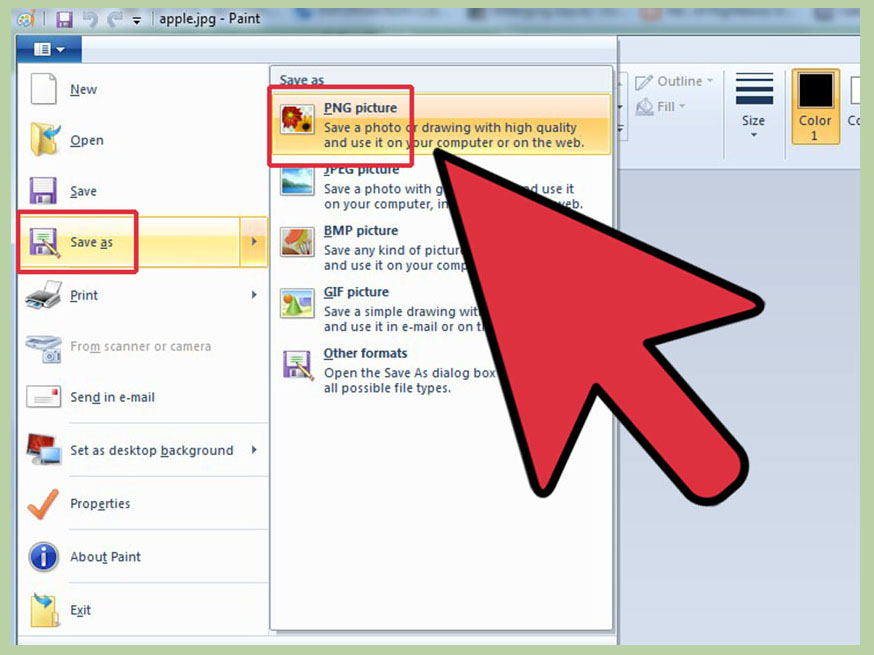 Таким образом появится возможность изогнуть линию так, как это необходимо для точного выделения;
Таким образом появится возможность изогнуть линию так, как это необходимо для точного выделения; - Полученный объект может быть вырезан на другой слой при помощи клавиш CTRL + X. Также пункт «Выделить область» выбирается из контекстного меню;
- В меню при нажатии ПКМ выберите «Скопировать на новый слой». Чтобы остался только объект, отключите «нижний» слой.
Объект без слоя или картинку можно сохранить в таком виде. Если область фона получилась слишком большой, её можно уменьшить, выбрав инструмент «Обрезать» или, задав размер в параметре картинки. Для перехода к окну для изменения размера необходимо перейти в настройки или нажать клавиши CTRL+R.
Это может быть полезным: как убрать водяной знак с фото онлайн?
Как сохранить картинку с прозрачностью в Фотошоп?
Изображения с удалённым фоном необходимо сохранять в определённых форматах, так как известное расширение JPEG не поддерживает прозрачности. Также несколько других популярных расширений не работают с такими файлами.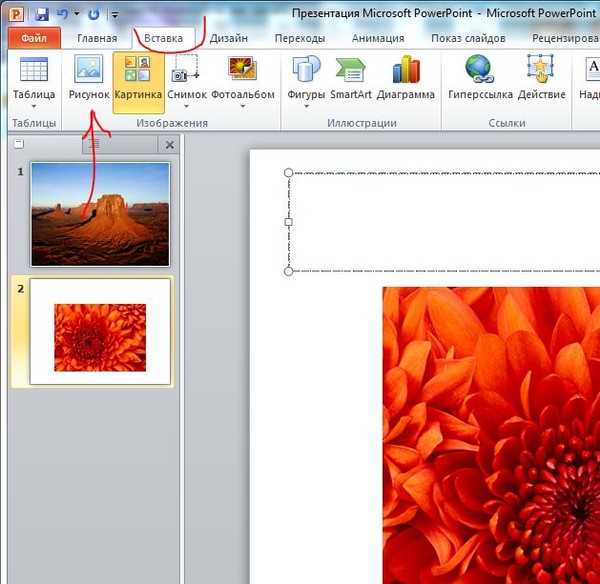 Выбрав в Фотошопе кнопку «Сохранить», появится меню, где нужно выбрать PNG. Прозрачность также поддерживает GIF, но его не рекомендуется использовать из-за ограниченных возможностей. При выборе PNG пользователь сможет выбрать размер будущего файла. Чем сильнее выбрать сжатие в настройках, тем картинка будет меньше «весить».
Выбрав в Фотошопе кнопку «Сохранить», появится меню, где нужно выбрать PNG. Прозрачность также поддерживает GIF, но его не рекомендуется использовать из-за ограниченных возможностей. При выборе PNG пользователь сможет выбрать размер будущего файла. Чем сильнее выбрать сжатие в настройках, тем картинка будет меньше «весить».
Видеоинструкция
Если некоторые детали того, как создать картинку с прозрачным фоном в Photoshop остались непонятными, посмотрите видео.
Главная » Программы
Автор Дмитрий Опубликовано Обновлено
Бесплатный конструктор прозрачных фонов онлайн
Легко создавайте портреты, логотипы и пейзажи с прозрачным фоном за несколько секунд.
Загрузите изображения стандартного качества с идеальным прозрачным фоном бесплатно.
Загружая изображения, вы соглашаетесь с нашими Условиями обслуживания
Как сделать фон изображения прозрачным онлайн?
Шаг 1
Загрузите свое изображение
Нажмите Загрузить изображение для навигации и импорта файла изображения или логотипа, фон которого должен быть прозрачным.
Шаг 2
Автоматическое получение прозрачного фона
Выбрав изображение, щелкните его, чтобы загрузить. Теперь подождите несколько секунд; средство удаления фона PixCut автоматически сделает фон изображения прозрачным.
Шаг 3
Скачать изображение с прозрачным фоном
Нажмите на Скачать бесплатно или Скачать HD , чтобы сохранить картинку с прозрачным фоном. Вы также можете стереть и восстановить фон вручную или изменить фон.
Используйте изображение с прозрачным фоном для продвижения вашего бизнеса
Сделать фон прозрачным — это типичный метод редактирования изображений, используемый фоторедакторами для улучшения фотографий или удовлетворения ожиданий своих клиентов.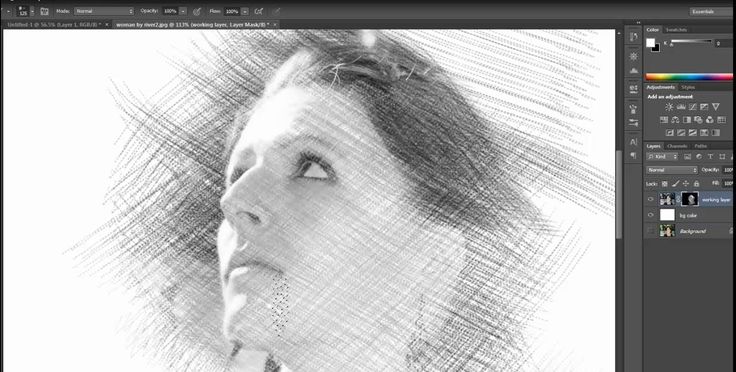
Обеспечение универсальности маркетинговых каналов
Когда дело доходит до электронной коммерции, маркетинг является очень важным компонентом. Следовательно, при редактировании изображения товара следует ориентироваться не только на его эстетическую ценность; вам нужно убедиться, что продукты могут быть проданы через любые доступные каналы. С появлением Интернета и возможностью продавать свои товары в Интернете, демонстрация надлежащих изображений ваших продуктов для публики имеет решающее значение для успеха продаж. Это важная функция, потому что, если ваши фотографии побуждают пользователей нажимать на них, вы получаете больше информации о своей воронке продаж, увеличивая свои шансы на увеличение продаж.
Повышение внимания людей к продукту
Когда на заднем плане вашего продукта нет помех, потребители, скорее всего, обратят больше внимания на продукты, представленные на прозрачном фоне.
Если вы часто совершаете покупки в Интернете, вы наверняка обнаружите, что основное изображение продукта в поиске Amazon имеет чисто белый фон. Изображение продукта с прозрачным фоном или белым фоном позволяет потребителям лучше рассмотреть продукт.
Изображение продукта с прозрачным фоном или белым фоном позволяет потребителям лучше рассмотреть продукт.
Повышение видимости текста
Люди всегда используют фотографии в качестве фона для рекламных щитов, листовок, брошюр или цифровых дизайнов. Но иногда вы обнаружите, что идеального белого пространства для текста не существует. В этом случае фото с прозрачным фоном может подчеркнуть текст и сделать его более заметным. Кроме того, вы можете добавить более одного фонового слоя и настроить цвета, яркость и прозрачность для своего замечательного дизайна.
Расширение узнаваемости бренда
Логотипы с прозрачным фоном могут продемонстрировать стиль и повысить индивидуальность бренда, который в основном используется на веб-сайте, в профилях социальных сетей, посвященных компании, бренду, продукту, услуге и т. д.
Вы можете легко загрузить прозрачное изображение логотипа на свой веб-сайт или в документ, не беспокоясь о том, будет ли он хорошо выглядеть или использовать его в качестве подписи электронной почты.
Зачем использовать бесплатное средство для создания прозрачных фонов PixCut?
Что можно сделать
с PixCut AI Transparent BG Maker?
Car PNG
Преобразуйте изображения своих автомобилей в профессионально выглядящие автомобили PNG с прозрачным фоном, чтобы увеличить продажи.
Люди PNG
Создайте портретное фото с прозрачным чистым фоном, а затем добавьте к нему новый фон.
Прозрачный логотип
Удаление фона с фотографии логотипа и его использование в различных случаях.
Есть вопросы? Мы ответили!
?
Как сделать прозрачный фон для изображения?
Чтобы создать прозрачный фон для изображения, выполните следующие действия. Шаг 1: Перейдите на сайт Wondershare PixCut, нажмите Загрузить изображение , чтобы загрузить изображение. Шаг 2: Подождите, пока ластик фона не сделает фон изображения прозрачным.
 Шаг 3: Нажмите «Скачать бесплатно», чтобы загрузить изображение с прозрачным фоном.
Шаг 3: Нажмите «Скачать бесплатно», чтобы загрузить изображение с прозрачным фоном.?
Могу ли я сделать файл JPG с прозрачным фоном?
Да, вы можете создать файл JPG с прозрачным фоном, используя Wondershare PixCut. Это позволяет вам экспортировать файл в формате JPG независимо от того, какой формат вы изначально импортировали.
?
Как сделать гифку прозрачной?
Чтобы сделать GIF прозрачным, вам понадобится профессиональный инструмент для удаления фона GIF. И в Интернете есть несколько инструментов, которые позволяют сделать GIF прозрачным.
?
Как создать прозрачный логотип?
Вы можете создать прозрачный логотип с помощью онлайн-инструментов, таких как PixCut.
 Вы можете создать логотип и удалить его фон с помощью ластика PixCut Background.
Вы можете создать логотип и удалить его фон с помощью ластика PixCut Background.
Image Transparent Background Maker API
С помощью всего нескольких строк кода вы можете внедрить эту технологию в свое приложение.
- Надежный и эффективный
- Настроены для разных целей и вариантов использования
- Приоритетная поддержка клиентов
Имя
Электронная почта
Компания
Что мы можем сделать для вас?
Пожалуйста, расскажите нам подробнее о необходимых вам функциях. Мы свяжемся с вами как можно скорее.
Свяжитесь с нами
Сделать фон изображения прозрачным
Загрузите изображение и мгновенно получите прозрачный фон.
Создать прозрачное изображение сейчас
Сделайте изображение прозрачным с помощью онлайн-конструктора прозрачных изображений
Сделайте изображение прозрачным с помощью онлайн-редактора прозрачных изображений | FotorБыстрое создание прозрачного фона
Бесплатная программа для создания прозрачных изображений от Fotor позволяет мгновенно получить прозрачное фоновое изображение. Просто откройте свои фотографии, и программа для удаления фона с фотографий Fotor автоматически сделает набросок и удалит bg в одно мгновение. Кроме того, вы можете изменить цвет изображения на сплошные цвета или заменить фон изображения своими собственными изображениями с помощью конвертера прозрачного фона Fotor.
Просто откройте свои фотографии, и программа для удаления фона с фотографий Fotor автоматически сделает набросок и удалит bg в одно мгновение. Кроме того, вы можете изменить цвет изображения на сплошные цвета или заменить фон изображения своими собственными изображениями с помощью конвертера прозрачного фона Fotor.
Сделать прозрачный фон прямо сейчас
Сделать логотип прозрачным для увеличения продаж
Сделать логотип прозрачным можно с помощью средства создания прозрачных изображений Fotor. Логотип PNG с прозрачным фоном более приветствуется и практичен по сравнению с белым фоном. Прозрачный логотип png позволяет размещать его где угодно, например, на веб-сайте вашего бренда, изображениях продуктов и цифровых визитных карточках. Попробуйте бесплатное средство для создания прозрачных изображений от Fotor и увеличьте свои продажи прямо сейчас!
Сделать прозрачный фон сейчас
Преобразование JPG в прозрачный PNG без усилий
Файлы PNG более широко используются по сравнению с файлами JPG. Прозрачный формат PNG обеспечивает качество изображения без потерь и хорошо работает с деталями. Вы можете преобразовать файл JPG в прозрачный PNG, чтобы создать больше возможностей для дизайна с помощью бесплатного редактора прозрачных изображений Fotor!
Прозрачный формат PNG обеспечивает качество изображения без потерь и хорошо работает с деталями. Вы можете преобразовать файл JPG в прозрачный PNG, чтобы создать больше возможностей для дизайна с помощью бесплатного редактора прозрачных изображений Fotor!
Сделать прозрачный фон сейчас
Лучшее приложение для создания прозрачных изображений для IOS и Android
Создание прозрачного фона теперь также доступно на мобильных телефонах. С лучшим приложением для создания прозрачных изображений Fotor вы можете удалить фон изображения в любом месте и в любое время. Просто загрузите приложение для создания прозрачного фона и загрузите изображение, фон которого вы хотите стереть, ластик фона Fotor будет работать автоматически.
Сделать прозрачный фон сейчас
Как сделать изображение прозрачным
- Нажмите кнопку «Сделать прозрачным фон сейчас», чтобы начать.
- Загрузите или перетащите изображения, фон которых вы хотите сделать прозрачным.

- Выберите инструмент «Удаление фона» в разделе «Настройка» на левой панели инструментов. И выберите «Общий вырез» или «Портретный вырез» по мере необходимости. Программа Fotor bg remover автоматически обнаружит и удалит объект с фона изображения.
- Сохраните прозрачное фоновое изображение в файле PNG. После того, как вы сделаете изображение прозрачным, вы можете изменить цвет изображения с помощью предустановленных сплошных цветов Fotor. Или вы можете настроить прозрачный фон с вашими собственными изображениями.
- Загрузите изображения в формате PNG.
Сделать прозрачный фон
Часто задаваемые вопросы по программе Transparent Image Maker
Можно ли сделать PNG прозрачным?
Да, файлы PNG можно сделать прозрачными с помощью бесплатного средства создания прозрачных изображений. Вы можете загружать свои изображения в бесплатное средство для создания прозрачных изображений Fotor, и вы можете получить прозрачный PNG за считанные секунды.
